鸟瞰视图是一种可视化平移和缩放当前视图的方法,鸟瞰视图是一个与绘图窗口相对独立的窗口,但彼此的操作结果都将在两个窗口中同时显示。鸟瞰视图命令是dsviewer,可以通过以下方法激活该命令。1、菜单栏【视图】——“鸟瞰视图”。2、在命令行中输入dsviewer并回车。
鸟瞰视图窗口如图所示,显示整个图形,并用一个粗线矩形标记当前视图,该粗线矩形即为视图框,可以移动视图的位置或者改变视图框的大小来动态更改图形中的视图。

1、在鸟瞰视图窗口中单击鼠标左键,窗口中出现一个中间有X号标记的细线矩形,移动光标,整个细线框也会跟着移动。
2、单击一次鼠标左键,此时细线框右侧将显示一个箭头标识。向左移动光标,将缩小视图框大小,即放大了图形的显示比例,向右移动光标,将放大视图框大小,即缩小了图形的显示比例。
3、单击鼠标邮件或者按回车键可以结束操作。
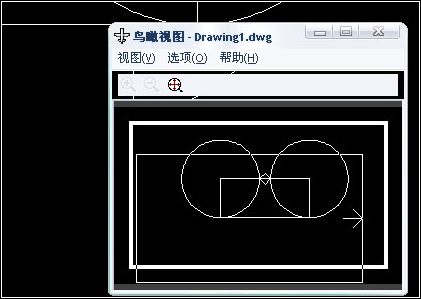
这里的视图框与“图形缩放”中的“动态缩放”视图框操作是一样的。
一、鸟瞰视图窗口的【视图】菜单。
1、放大:以当前视图框为中心放大两倍来增大“鸟瞰视图”窗口中的图形显示比例。
2、缩小:以当前视图框为中心缩小两倍来减小“鸟瞰视图”窗口中的图形显示比例。
3、全局:在“鸟瞰视图”窗口中显示整个图形和当前视图。
在“鸟瞰视图”窗口中显示整幅图形时,“放大”和“缩小”选项和相应的工具按钮将不可用。
二、鸟瞰视图窗口的【选项】菜单。
1、自动视口:当显示多重视口时,将自动显示当前视口的模型空间视图。
2、动态更新:编辑图形时,更新到“鸟瞰视图”窗口中。
3、实时缩放:使用“鸟瞰视图”窗口进行缩放时,更新到绘图区中。
所有菜单选项和工具按钮也可通过在“鸟瞰视图”窗口中单击鼠标右键从快捷菜单中选择。
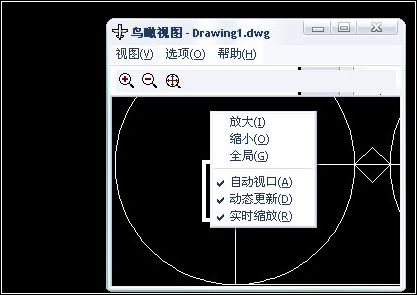
鸟瞰视图窗口如图所示,显示整个图形,并用一个粗线矩形标记当前视图,该粗线矩形即为视图框,可以移动视图的位置或者改变视图框的大小来动态更改图形中的视图。

1、在鸟瞰视图窗口中单击鼠标左键,窗口中出现一个中间有X号标记的细线矩形,移动光标,整个细线框也会跟着移动。
2、单击一次鼠标左键,此时细线框右侧将显示一个箭头标识。向左移动光标,将缩小视图框大小,即放大了图形的显示比例,向右移动光标,将放大视图框大小,即缩小了图形的显示比例。
3、单击鼠标邮件或者按回车键可以结束操作。
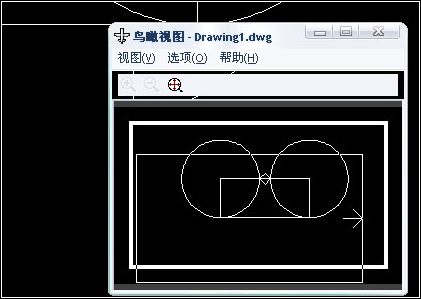
这里的视图框与“图形缩放”中的“动态缩放”视图框操作是一样的。
一、鸟瞰视图窗口的【视图】菜单。
1、放大:以当前视图框为中心放大两倍来增大“鸟瞰视图”窗口中的图形显示比例。
2、缩小:以当前视图框为中心缩小两倍来减小“鸟瞰视图”窗口中的图形显示比例。
3、全局:在“鸟瞰视图”窗口中显示整个图形和当前视图。
在“鸟瞰视图”窗口中显示整幅图形时,“放大”和“缩小”选项和相应的工具按钮将不可用。
二、鸟瞰视图窗口的【选项】菜单。
1、自动视口:当显示多重视口时,将自动显示当前视口的模型空间视图。
2、动态更新:编辑图形时,更新到“鸟瞰视图”窗口中。
3、实时缩放:使用“鸟瞰视图”窗口进行缩放时,更新到绘图区中。
所有菜单选项和工具按钮也可通过在“鸟瞰视图”窗口中单击鼠标右键从快捷菜单中选择。
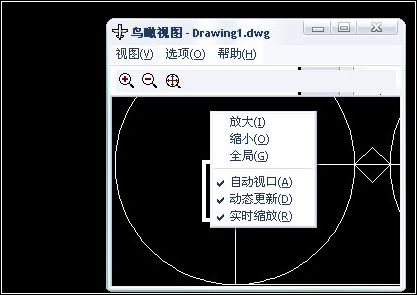
相关文章
- 2021-09-08BIM技术丛书Revit软件应用系列Autodesk Revit族详解 [
- 2021-09-08全国专业技术人员计算机应用能力考试用书 AutoCAD2004
- 2021-09-08EXCEL在工作中的应用 制表、数据处理及宏应用PDF下载
- 2021-08-30从零开始AutoCAD 2014中文版机械制图基础培训教程 [李
- 2021-08-30从零开始AutoCAD 2014中文版建筑制图基础培训教程 [朱
- 2021-08-30电气CAD实例教程AutoCAD 2010中文版 [左昉 等编著] 20
- 2021-08-30电影风暴2:Maya影像实拍与三维合成攻略PDF下载
- 2021-08-30高等院校艺术设计案例教程中文版AutoCAD 建筑设计案例
- 2021-08-29环境艺术制图AutoCAD [徐幼光 编著] 2013年PDF下载
- 2021-08-29机械AutoCAD 项目教程 第3版 [缪希伟 主编] 2012年PDF